Khi bạn làm việc hoặc đang tham gia vào trận game của mình bạn muốn mở một lúc nhiều phần mềm trên cùng màn hình, việc chỉ dùng được một màn hình khiến bạn mất nhiều thời gian cho việc bật to thu nhỏ mỗi khi muốn chuyển sang cửa sổ khác.
Để không bị mất nhiều thời gian cho việc đó, bạn có thể chia màn hình máy tính của bạn thành hai phần bằng nhau. Với tính năng có sẵn trong hệ điều hành windows, bài viết sau chúng tôi sẽ giới thiệu đến bạn cách chia đôi màn hình máy tính một cách nhanh chóng.
1. Sử dụng chuột để chia màn hình máy tính
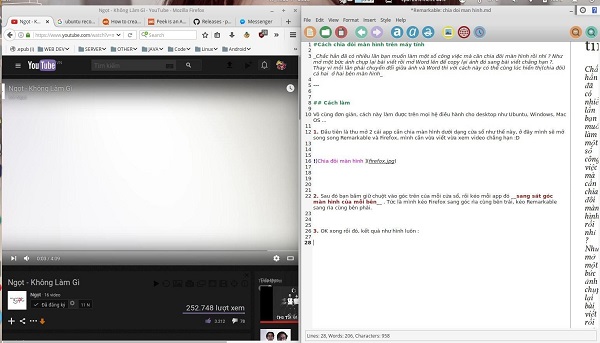
Cách chia đôi màn hình máy tính bằng chuột
Đối với cách này thì bạn chỉ cần sử dụng con trỏ chuột là đã có thể tiến hành chia đôi màn hình máy tính làm việc của bạn một cách nhanh chóng, tiện lợi.
Bạn mở hai cửa sổ cần làm việc lên, đầu tiên với chương trình đang được mở ở tại cửa sổ thứ nhất, bạn nhấp chuột vào cửa sổ đó. Tiếp đến bạn giữ chuột và kéo cửa sổ đó vào sát mép phải của màn hình desktop máy tính của bạn.
Cửa sổ đã được kéo sẽ được tự động thu nhỏ lại về một kích thước vừa với nửa của màn hình phía bên phải. Kết quả là bạn đã chia thành công một nửa màn hình với cửa sổ làm việc thứ nhất.
Đến với cửa sổ thứ hai, bạn cũng tiến hành thực hiện tương tự như cách chia màn hình máy tính ở cửa sổ thứ nhất. Bạn tiến hành giữ và kéo cửa sổ màn hình thứ hai về phía trái của màn hình máy tính. Cửa sổ thứ hai cũng sẽ tự động thu về kích thước vừa với nửa màn hình còn lại.
Như vậy với cách chia màn hình máy tính làm 2 này bạn đã thu được kết quả là hai cửa được chia đôi đều trên màn hình máy tính rồi đấy.
2. Cách chia đôi màn hình máy tính bằng phím tắt
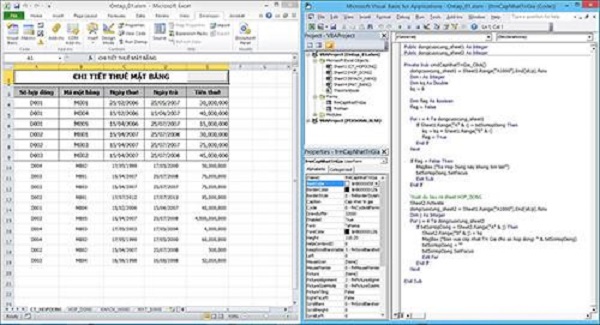
Chia màn hình máy tính bằng phím tắt
Đối với cách sử dụng phím tắt này thì đơn giản và dễ hiểu hơn giúp bạn nhanh chóng chia màn hình máy tính thành 2 nửa bằng nhau.
Đầu tiên bạn nhấp chuột vào cửa sổ mà bạn muốn sắp xếp hiển thị ở phía bên phải của màn hình, rồi sau đó nhấn đồng thời phím tắt: Phím Windows + phím “->” (phím mũi tên bên phải) thì ngay lập tức cửa sổ đó sẽ được xếp nằm ở nửa bên phải của màn hình
Tương tự như vậy, bạn click chuột vào cửa sổ mà bạn muốn được hiển thị nội dung ở nửa bên trái của màn hình, rồi bạn nhấn tổ hợp phím tắt: Phím Windows + “phím <-” (phím mũi tên bên trái) thì nửa còn lại sẽ được sếp về phía bên trái màn hình.
3. Cách chia màn hình máy tính trên Windows 10
Đối với hệ điều hành Windows 10 thì sử dụng Snap Assist là cách đơn giản nhất giúp bạn có chia màn hình. Tính năng này thường đã được cài đặt theo mặc định. Tính năng Snap Assist giúp bạn có thể kéo một cửa sổ về một góc hoặc một phía của màn hình.
Các bước chia màn hình bằng Snap Assist trên Windows 10:
Bước 1: Bạn mở 5 cửa sổ.
Bước 2: Bạn đặt trỏ chuột tại chỗ trống trên bất kỳ cửa sổ đã được mở, giữ chuột trái và kéo cửa sổ đó qua phía bên trái của màn hình rồi thả chuột.
Bước 3: Nhấp vào cửa sổ ở phía bên phải màn hình. Mở và kéo một cửa sổ bất kỳ về phía bên phải của màn hình.
Bước 4: Tiếp tục thực hiện với các cửa sổ còn lại.
Ngoài ra bạn cũng có thể dùng tổ các phím tắt Windows + phím mũi tên bên trái và Windows + mũi tên bên phải để đóng cửa sổ.
Với những cách chia đôi màn hình máy tính được nêu ở trên, bạn có thể dễ dàng tự mình thực hiện được rồi phải không? Chúc bạn thành công!
>>> Tham khảo thêm danh mục máy tính để bàn của An Phát
